Dorești să importezi informații de contact eficient în Mailchimp? În acest ghid vei afla cum să adaugi manual adrese de e-mail și alte detalii importante de contact. Aceasta nu se referă doar la copierea și lipirea adreselor de e-mail, ci și la integrarea altor informații, cum ar fi numele și adresele. Să începem imediat.
Cele mai importante informații
- Contactele pot fi importate ușor în Mailchimp, fie prin introducerea manuală, fie prin încărcarea unui fișier CSV.
- O structură clară a datelor de import este esențială; începe cu adresa de e-mail, urmată de prenume, nume de familie și alte informații.
- Importul prin fișier CSV este cea mai rapidă și simplă metodă, deoarece permite o procesare automatizată a datelor.
Ghid pas cu pas
1. Adăugarea manuală a contactelor
Începe procesul de import prin introducerea manuală a adreselor de e-mail ale contactelor tale. Începe cu adresa de e-mail și adaugă ulterior prenumele, numele de familie și alte informații relevante. Această introducere detaliată este esențială pentru a-ți modela lista de contacte cu precizie.
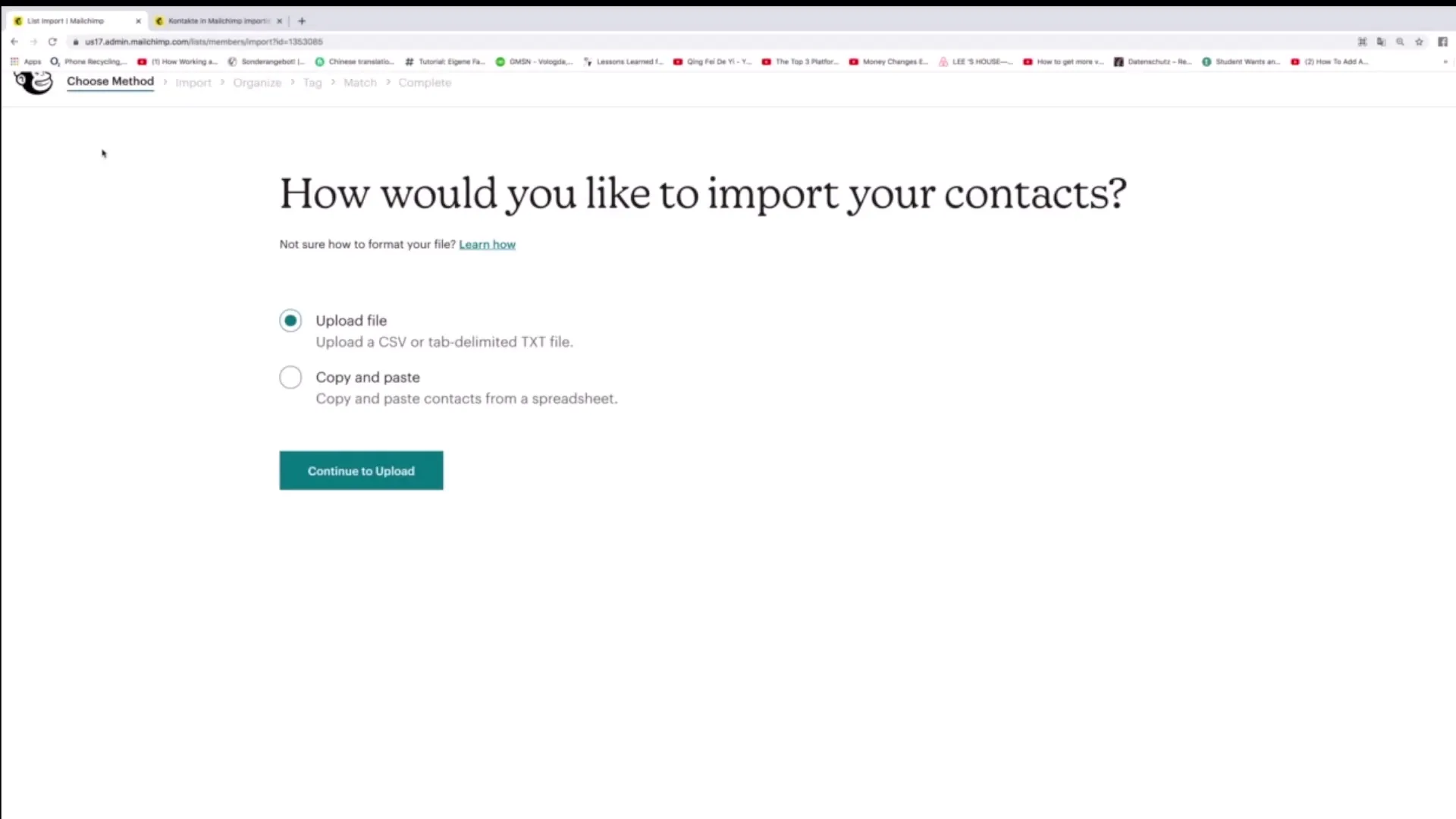
2. Utilizarea opțiunii de import
Dacă ești deja familiarizat cu adăugarea contactelor și dorești o metodă mai rapidă, poți folosi opțiunea de import în Mailchimp. Click pe "Import contacts" și alege opțiunea „Upload File”.
3. Crearea unui fișier CSV
Pentru a importa lista de contacte din Excel în Mailchimp, creează un tabel în care să faci coloanele necesare. Primul rând ar trebui să conțină „E-mail” urmat de „Prenume”, „Nume de familie” și toate celelalte informații pe care dorești să le adaugi.
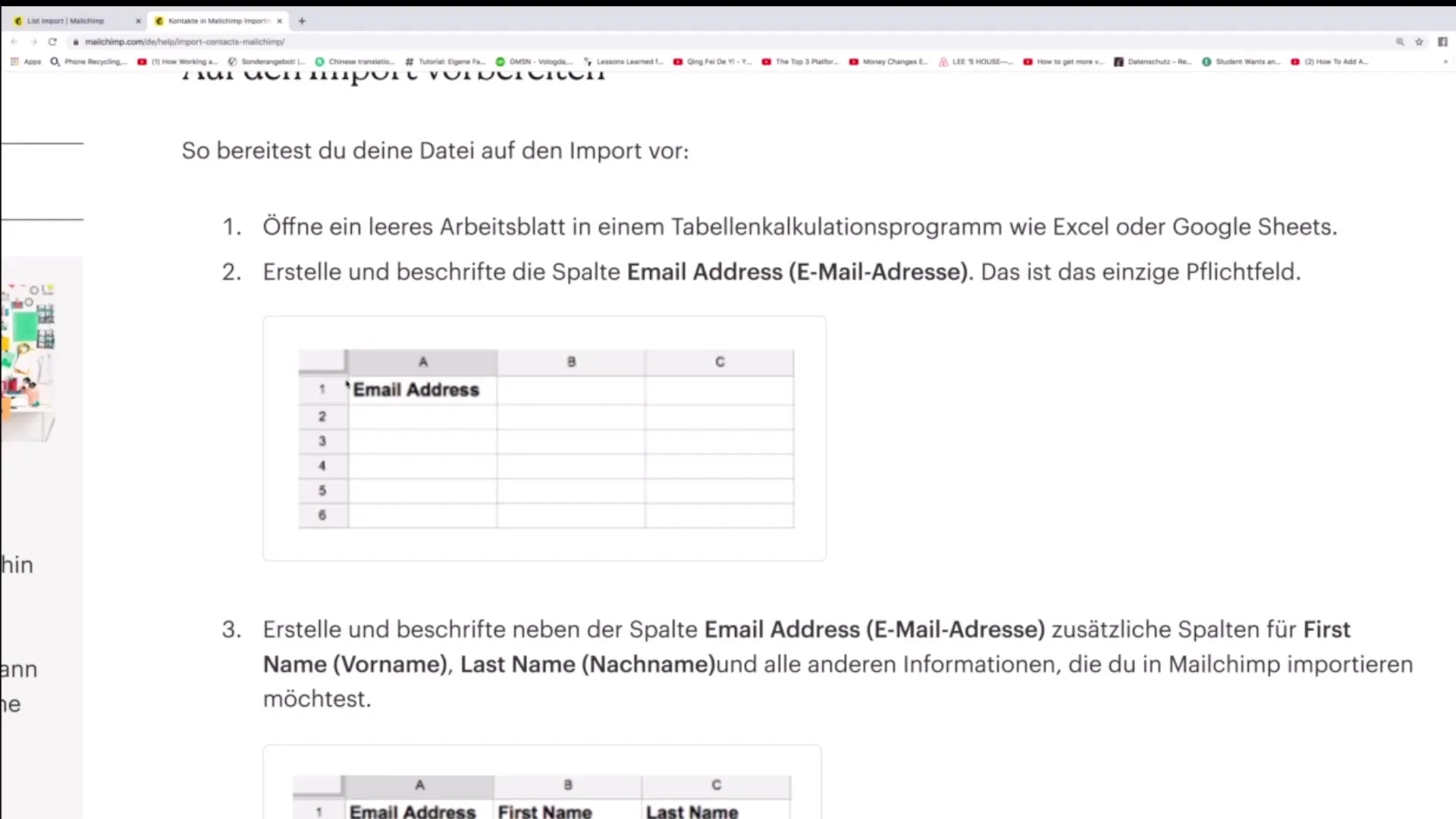
4. Încărcarea fișierului CSV
După ce ai creat tabelul Excel, salvează-l în format CSV. Întoarce-te la Mailchimp și încarcă fișierul CSV. Click pe „Continue to upload” pentru a continua procesul.
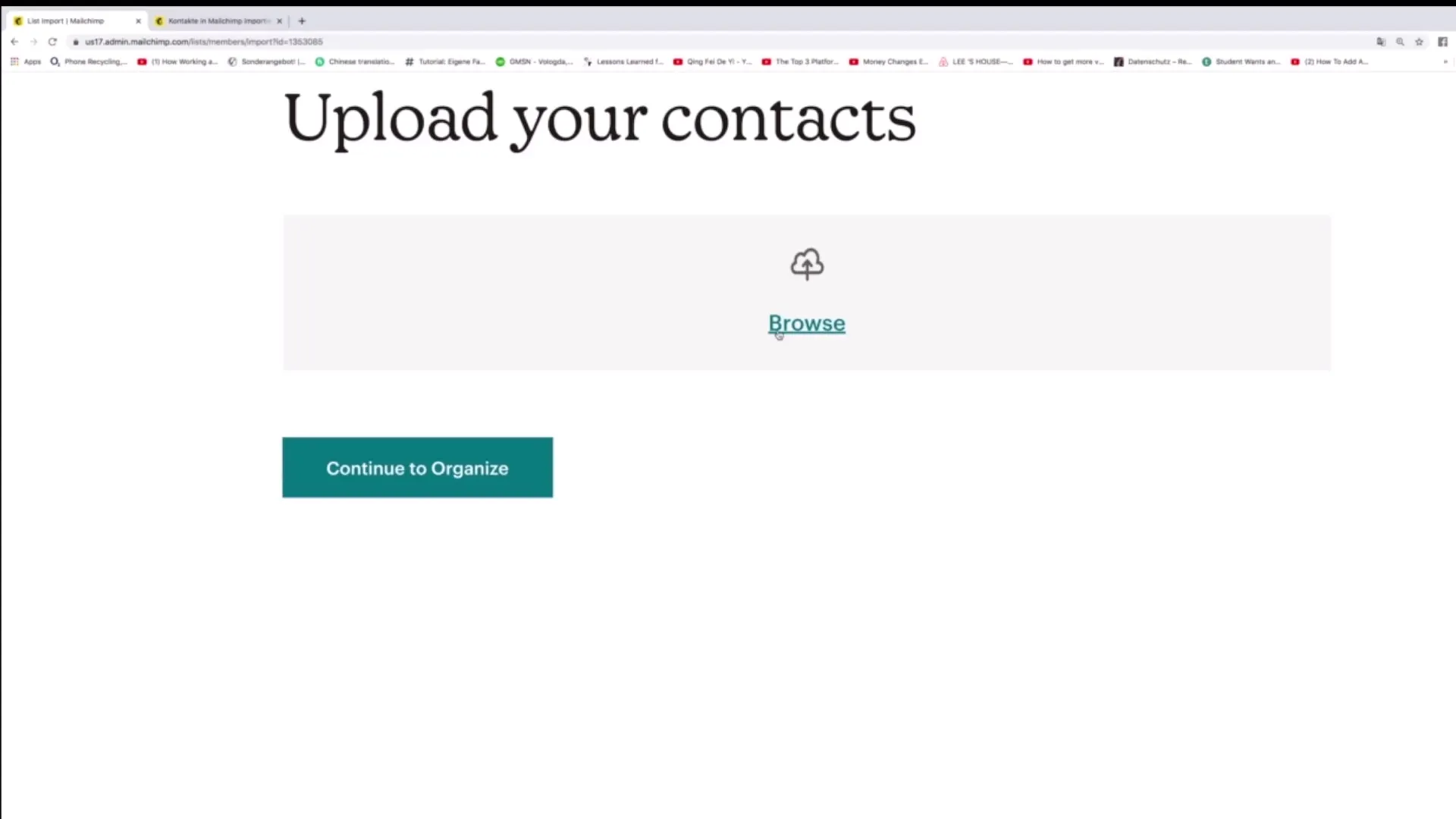
5. Verificarea datelor
Înainte ca importul să fie finalizat, Mailchimp te va solicita să verifici datele. Asigură-te că toate informațiile sunt corecte pentru a evita erorile. După confirmare, procesul de import se va încheia, iar toate informațiile vor fi integrate în contul tău Mailchimp.
Rezumat - Importare manuală a adreselor de e-mail în Mailchimp: Un ghid precis
În acest ghid ai învățat pașii pentru a importa manual adrese de e-mail și alte informații importante în Mailchimp. De la crearea fișierului CSV, la încărcarea și verificarea datelor, ai primit toate instrucțiunile necesare. Cu această abordare structurată, importul contactelor tale va fi simplu și eficient.
Întrebări frecvente
Cum pot adăuga manual contacte?Contactele sunt adăugate manual, introducând adresa de e-mail și informațiile suplimentare direct în Mailchimp.
Ce formate de fișiere pot încărca?Poți încărca fișiere CSV și TXT.
Ce trebuie să iau în considerare în tabelul pentru import?Primul rând al tabelului ar trebui să conțină antetele coloanelor, cum ar fi „E-mail”, „Prenume” și „Nume de familie”.
Care metodă este mai rapidă: introducerea manuală sau încărcarea CSV?Încărcarea unui fișier CSV este mai rapidă, deoarece permite o procesare automatizată.
Cum verific datele înainte de import?Mailchimp îți arată un rezumat al datelor ce urmează a fi importate, pe care le poți verifica înainte de confirmare.


